如何在適用於 Windows 11 的新 Outlook 應用程序上禁用智能建議
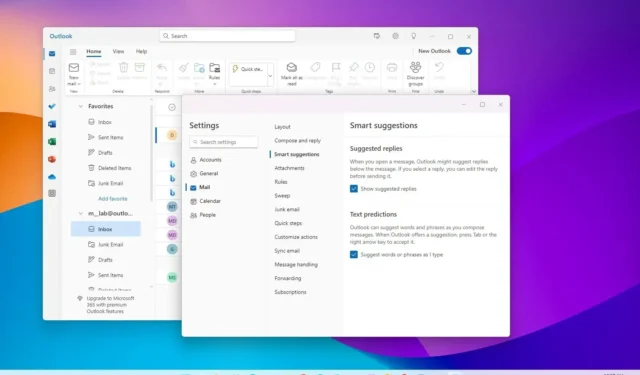
在適用於Windows 11的新 Outlook 應用程序中,您可以關閉智能建議,在本指南中,您將了解如何操作。
如果您使用Windows 11 的新默認電子郵件客戶端,您可能會注意到,在某些情況下,查看郵件時,應用程序會在電子郵件下方建議回复,或者當您撰寫新郵件時,新版本的Outlook 會顯示單詞和短語建議。這些功能是“智能建議”體驗的一部分,雖然它們可以幫助您節省時間並撰寫正確的消息,但它們並不是每個人都想要的功能。
如果智能建議適合您,則可以通過 Outlook 設置單獨禁用每個功能。
本指南將教您在 Windows 11 上的新 Outlook 應用程序上禁用智能建議的步驟。
在 Outlook for Windows 11 中禁用智能建議
要在新的 Outlook 應用程序中禁用智能建議,請使用以下步驟:
-
在 Windows 11 上打開新的Outlook應用程序。
-
單擊“設置”(右上角的齒輪按鈕)。
-
單擊“郵件”。
-
單擊“智能建議”選項卡。
-
清除“建議回复”設置中的“顯示建議回复”選項,以防止 Outlook 對某些郵件提出回復建議。
-
單擊“文本預測”設置中的“輸入時建議單詞或短語”,以在撰寫消息時禁用單詞和短語建議。
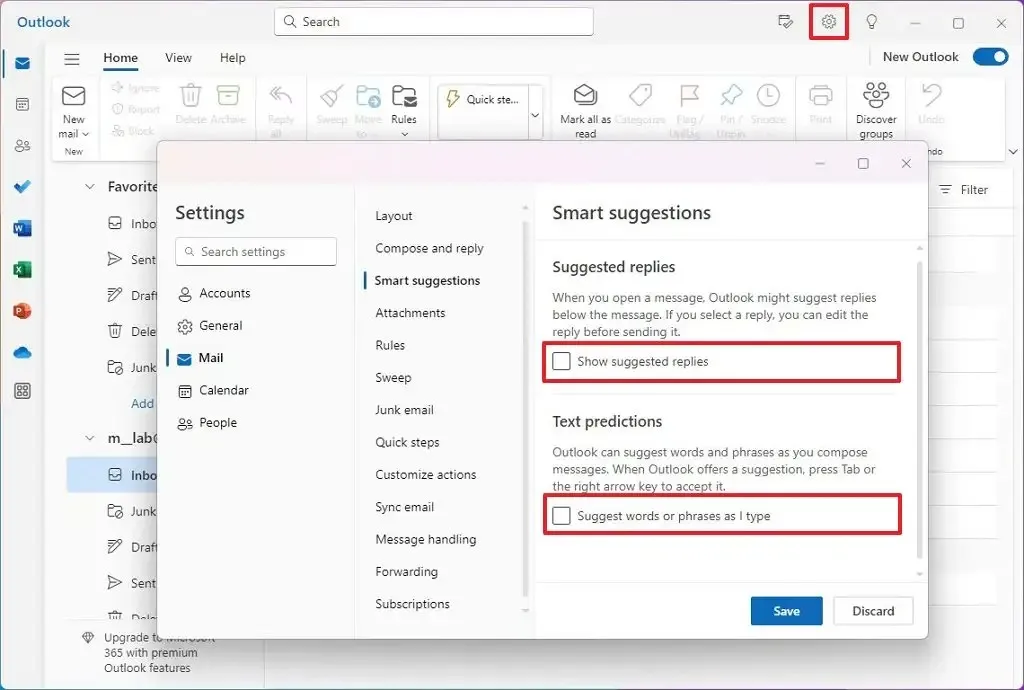
-
單擊“保存”按鈕。
完成這些步驟後,Outlook 應用程序將停止建議回复或文本預測,具體取決於您的配置。



發佈留言